购买阿里云云服务ESC
1、地址:https://www.aliyun.com
2、选择适合自己的云服务

3、选择公共镜像Ubuntu以及版本

4、值越高越快

5、选择自定义密码,设置密码

6、云服务基本信息总览

7、进入购买页面。
8、购买成功之后在云服务ESC概览中便可以看到我们买的云服务器的基本信息
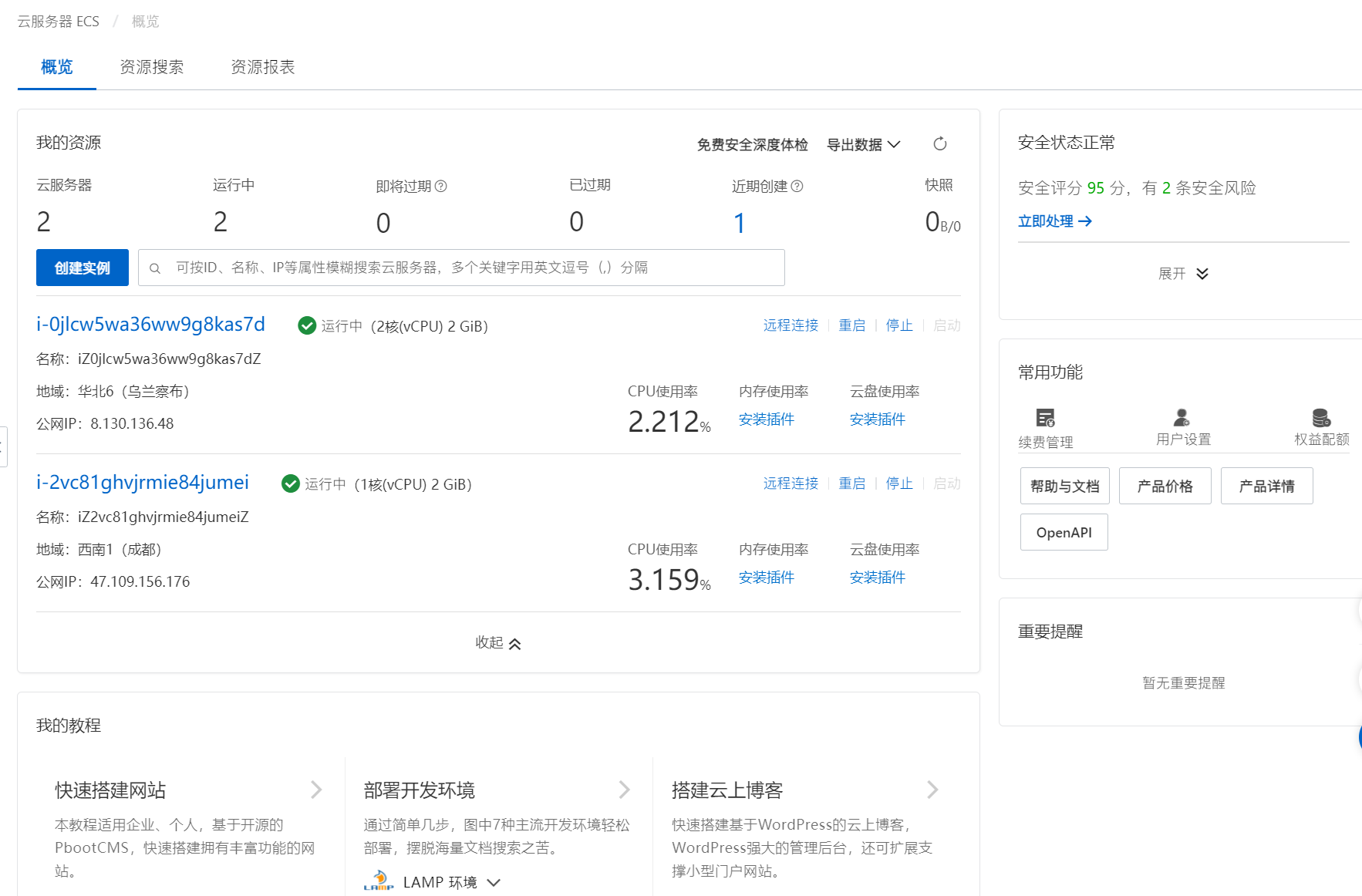
9、点击远程连接,通过Workbench远程连接打开终端窗口,复制适合的命令
安装命令
centos的安装命令
yum install -y wget && wget -O install.sh http://download.bt.cn/install/install_6.0.sh && sh install.sh
Ubuntu/Deepin安装命令:
wget -O install.sh http://download.bt.cn/install/install-ubuntu_6.0.sh && sudo bash install.sh
Debian安装命令
wget -O install.sh http://download.bt.cn/install/install-ubuntu_6.0.sh && bash install.sh
Fedora安装命令:
wget -O install.sh http://download.bt.cn/install/install_6.0.sh && bash install.sh
Linux面板7.1.0升级命令:
curl http://download.bt.cn/install/update6.sh|bash
10、执行命令后出现外网地址以及账号密码

11、在浏览器中复制地址进入宝塔登录页
注意:如果页面进不去或者连接超时可能是端口没有添加到安全组。(手动添加–>:~~–>0.0.0.0.0–>保存)
12、复制username和password登录。
13、 LNMP中点击一键安装

这个时候宝塔就可以进行后续的操作。
MP`中点击一键安装
这个时候宝塔就可以进行后续的操作。








 本文详细介绍了如何购买阿里云ESC服务,选择Ubuntu公共镜像,设置自定义密码,以及通过Workbench进行远程连接。文章还提供了不同Linux发行版的安装宝塔面板的命令,并提到了如遇连接问题可能需手动添加安全组规则。最后,说明了使用用户名和密码登录宝塔面板以及一键安装LNMP的流程。
本文详细介绍了如何购买阿里云ESC服务,选择Ubuntu公共镜像,设置自定义密码,以及通过Workbench进行远程连接。文章还提供了不同Linux发行版的安装宝塔面板的命令,并提到了如遇连接问题可能需手动添加安全组规则。最后,说明了使用用户名和密码登录宝塔面板以及一键安装LNMP的流程。















 被折叠的 条评论
为什么被折叠?
被折叠的 条评论
为什么被折叠?








